Cara mendapatkan ikon "printer saya" di browser
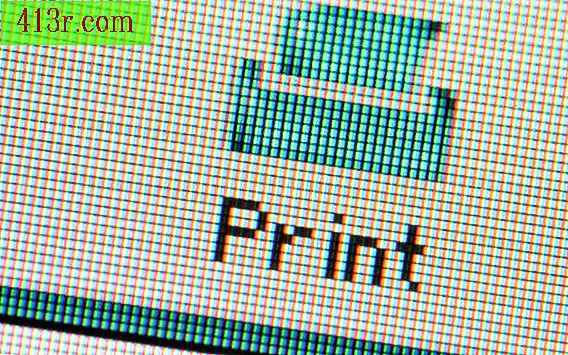
Mozilla Firefox
Langkah 1
Buka Firefox, klik "View" di menu atas, pilih "Toolbars" dan "Customize" untuk membuka kotak dialog "Customize toolbar". Atau, klik pada bilah navigasi di browser dan pilih "Preferensi" untuk membuka kotak dialog. Bilah navigasi adalah area di bawah menu utama yang berisi bagian belakang, depan, beranda, riwayat, pembaruan, dan tombol "berhenti".
Langkah 2
Temukan ikon printer di kotak "Customize toolbar". Tanpa melepaskan tombol mouse, klik ikon "Print" dan seret ke bilah navigasi.
Langkah 3
Lepaskan tombol mouse setelah Anda menempatkan ikon di mana Anda menginginkannya. Garis hitam vertikal yang muncul ketika Anda memindahkan ikon pada bilah navigasi menunjukkan di mana ia akan ditempatkan setelah Anda melepaskan tombol.
Langkah 4
Klik pada tombol "Done" di kotak "Customize toolbar".
Windows Internet Explorer
Langkah 1
Buka Internet Explorer, klik pada bilah menu, pilih "Customize" dan "Add or remove commands" di sub-menu. Kotak dialog "Sesuaikan toolbar" akan terbuka.
Langkah 2
Gulir daftar di sebelah kiri, "Bilah alat tombol yang tersedia", dan temukan ikon "Cetak".
Langkah 3
Pilih opsi "Print" dan klik "Tambah" di tengah kotak dialog untuk menambahkan "toolbar tombol saat ini" ke daftar di sebelah kanan.
Langkah 4
Pilih ikon "Print" di "Current bar buttons" dan klik "Upload" atau "Unduh" yang terletak di bagian kanan kotak "Customize toolbar" untuk menempatkan ikon "Print" di toolbar yang Anda inginkan. Klik pada "Tutup" ketika Anda selesai.
Google Chrome
Langkah 1
Buka Google Chrome, klik "Bookmarks" di toolbar dan pilih "Tambah Halaman" untuk membuka kotak dialog "Edit bookmark".
Langkah 2
Tulis "Cetak" di kotak teks berlabel "Nama." Ketik "javascript: window.print ()" (tanpa tanda kutip) di kotak teks "URL". Klik pada tombol "Terima" untuk menutup kotak dialog "Edit bookmark" dan kembali ke browser.
Langkah 3
Klik dan seret ikon "Cetak" pada bilah alat "Bookmark" untuk menempatkannya.







